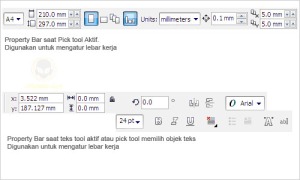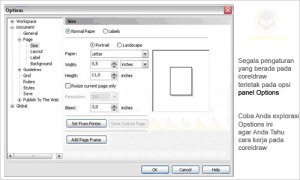Peralatan yang Diperlukan untuk Membuat Jaringan Komputer
1. Perangkat Keras
Untuk jaringan komputer atau LAN (Local Area Network) sederhana mengandung beberapa komponen atau perangkat keras yang sangat penting dan merupakan kebutuhan utamanya. Perangkat keras yang dimaksud antara lain adalah:
* Komputer yang akan digunakan sebagai Server
* Beberapa komputer untuk workstation
* NIC (Network Interface Card)
* Wireless LAN
* HUB atau Swicth yang mendukung F/O
* Swicth Wireless
* Kabel UTP
* Kabel Telepon
* Conector RJ45 dan RJ11
* VDSL Converter
* UPS jika diperlukan
Peralatan tersebut merupakan kebutuhan standar dan harus ada untuk sebuah jaringan. Kemudian apabila jaringan komputer di kantor Anda akan ditingkatkan atau lebih besar lagi harus ditambah beberapa hardware lain seperti:
* Repeater
* Bridge
* Router
* Gateway
Seperti telah dijelaskan di atas komponen jaringan, misalnya untuk Warnet atau jaringan di kantor yang hanya melibatkan beberapa gedung perkantoran yang jaraknya antara 100 – 1000 Meter serta memiliki node sekitar 10 sampai 200 unit komputer. Dengan beberapa komponen tersebut Anda sudah bisa membangun jaringan. Untuk mengetahui masing-masing komponen tersebut berikut akan dijelaskan secara singkat dan sederhana.
1.1. NIC (Network Interface Card)
Yang saya maksud NIC dalam buku ini adalah kartu jaringan atau LAN Card berupa papan elektronik yang nantinya ditanam atau dipasang di setiap komputer yang akan dihubungkan ke suatu jaringan. Jaringan ini tidak terbatas pada LAN (Local Area Network) saja bisa juga Workgroup.
Sesuai perkembangan teknologi khususnya jaringan, saat ini banyak jenis dan merk kartu jaringan. Namun demikian ada tiga hal pokok yang perlu diketahui dari kartu jaringan atau NIC ini, yaitu tipe kartu, jenis protokol, tipe kabel yang didukungnya.
contoh GambarNIC
1.1.1. Tipe NIC
Sesuai perkembangan komputer PC dan mainboardnya, maka tipe slot atau expansion slot juga bermacam-macam, mulai ISA, PCI dan AGP. Namun untuk kartu jaringan ini saya hanya menjelaskan 2 tipe saja, yaitu PCI dan ISA.
Pada saat membeli komputer khususnya komputer rakitan, tidak semua slot terisi. Slot yang kosong ini dapat digunakan untuk memasang beberapa kartu tambahan, seperti kartu suara, modem internal, dan kartu jaringan.
Untuk membedakan slot ISA dan PCI mudah saja. Jika casing komputer dibuka, di bagian belakang ada beberapa deretan slot. Slot yang berwarna hitam umumnya ISA, slot yang berwarna putih adalah slot PCI, dan slot yang berwarna coklat umumnya slot AGP.
1.1.2. Jenis Protokol NIC
Saat ini dikenal beberapa protokol untuk sebuah kartu jaringan, di antaranya Ethernet dan Fast Ethernet, Token Ring, FDDI, dan ATM. Namun dalam buku ini dibatasi hanya menjelaskan dua protokol saja, yaitu Ethernet dan Fast Ethernet.
Jenis Ethernet masih banyak digunakan walaupun kecepatan transfer data yang didukungnya hanya sampai 10Mbps saja. Saat ini perusahaan, instansi pemerintah dan juga Warnet-warnet sudah mulai menggunakan jenis Fast Ethernet. Karena selain sudah mendukung kecepatan transfer data sampai 100Mbps, harganya pun tidak jauh berbeda.
Selain itu ada juga kartu jaringan jenis combo. Jenis ini mendukung Ethernet maupun Fast Ethernet. Kartu combo bisa mendeteksi sendiri berapa kecepatan yang sedang digunakan pada jaringan. Begitu juga dari sudut pengkabelan jenis combo ini mendukung kabel jenis Coaxial dan UTP.
Komputer jenis notebook yang beredar tidak semuanya sudah terpasang kartu jaringan. Untuk itu apabila notebook pimpinan Anda menginginkan koneksi ke jaringan dan belum terpasang kartu jaringan, maka Anda harus mempersiapkan kartu jaringan jenis PCMCIA. Kartu jaringan ini pemasangannya tidak terlalu sulit, cukup dimasukkan ke port PCMCIA yang ada pada setiap notebook dan tidak perlu dibongkar atau covernya dibuka. Cukup ditancapkan dari bagian pinggir atau depan dari notebook tersebut.
Saat ini hampir semua NIC yang beredar di pasaran sudah mendukung Plug-n-Play. PNP ini sudah sangat populer, karena setiap kita menambah hardware baru secara otomatis akan dikonfigurasi oleh komputer. Begitu juga oleh operating sistemnya. Namun demikian untuk memastikan kartu jaringan Anda Plug and Play baca di manual atau tanyakan pada penjualnya.
1.2. HUB atau Concentrator
Secara sederhana HUB bisa dikatakan suatu perangkat yang memiliki banyak port yang akan menghubungkan beberapa Node atau titik sehingga membentuk suatu jaringan pada topologi star. Pada jaringan yang umum dan sederhana salah satu port menghubungkan HUB tersebut ke komputer Server. Sedangkan port lainnya digunakan untuk menghubungkan komputer client atau workstation yang sudah memiliki NIC untuk membentuk suatu jaringan.
Jika akan dilakukan pengembangan HUB juga bisa dihubungkan ke HUB berikutnya secara up-link. Ini terjadi apabila HUB yang digunakan hanya memiliki port 16 port plus 1 port untuk server atau hub lain. Sehingga untuk menambah jaringan diperlukan HUB tambahan.
Dari segi pengelolaan HUB yang saat ini beredar di pasaran ada dua jenis, yaitu manageable HUB dan unmanageable HUB. Manageable HUB adalah HUB yang bisa dikelola atau di-manage dengan software yang di bawahnya. Sedangkan unmana-geable HUB cara pengelolaannya dilakukan secara manual.
Perlu diketahui bahwa HUB hanya memungkinkan pengguna atau user untuk berbagi (share) jalur yang sama. Kumpulan HUB yang membentuk jaringan disebut "Shared Ethernet." Pada jaringan seperti itu, setiap user hanya akan mendapatkan kecepatan dari bandwidth jaringan yang ada. Umpamanya jaringan yang digunakan adalah Ethernet 10 Mbps dan pada jaringan tersebut tersambung 20 unit komputer yang semuanya menggunakan sistem operasi Windows 95/98, maka secara sederhana jika semua komputer yang terhubung ke jaringan tersebut bersamaan mengirimkan data, bandwidth rata-rata yang bisa digunakan oleh masing-masing user tersebut hanya 0.5 Mbps.
Pada jaringan yang menggunakan topologi bus, ada juga perangkat sejenis yang mirip HUB namanya repeater (pengulang). Sesuai namanya, repeater bekerja memperkuat sinyal agar lalu lintas data dari client ke server atau sebaliknya lebih cepat apabila jarak antara client atau workstation ke server lebih jauh. Dengan repeater ini jaringan dan sinyal akan semakin kuat. Bahkan apabila kabel yang digunakan jenis coaxial, jaringan akan lebih cepat.
contoh Gambar HUB
1.3. Bridge (jembatan)
Bridge adalah perangkat yang berfungsi menghubungkan beberapa jaringan terpisah, baik tipe jaringan yang sama maupun berbeda (seperti Ethernet dan Fast Ethernet). Bridge memetakan alamat Ethernet dari setiap node atau titik yang ada pada masing-masing segmen jaringan dan hanya memperbolehkan lalulintas data yang diperlukan melintasi bridge. Ketika menerima sebuah paket, bridge menentukan segmen tujuan dan sumber. Jika segmennya sama, paket akan ditolak, dan jika segmennya berbeda, paket diteruskan ke segmen tujuannya. Bridge juga bisa mencegah pesan rusak agar tidak menyebar keluar dari satu segmen.
contoh gambar Bridge
1.4. Switch
Switch atau lebih dikenal dengan istilah LAN switch merupakan perluasan dari konsep bridge. Ada dua arsitektur dasar yang digunakan pada switch, yaitu cut-through dan store-and-forward.
Switch cut-through memiliki kelebihan di sisi kecepatan karena ketika sebuah paket datang, switch hanya memperhatikan alamat tujuan sebelum diteruskan ke segmen tujuannya.
Sedangkan switch store-and-forward merupakan kebalikan dari switch cut-through. Switch ini menerima dan menganalisa seluruh isi paket sebelum meneruskannya ke tujuan dan untuk memeriksa satu paket memerlukan waktu, tetapi ini memungkinkan switch untuk mengetahui adanya kerusakan pada paket dan mencegahnya agar tidak mengganggu jaringan.
Dengan switch ada beberapa keuntungan karena setiap segmen jaringan memiliki bandwidth 10 Mbps penuh, tidak terbagi seperti pada "shared network." Dengan demikian kecepatan transfer data lebih tinggi. Jaringan yang dibentuk dari sejumlah switch yang saling berhubungan disebut "collapsed backbone."
Saat ini perusahaan umumnya memilih jaringan Ethernet 10 Mbps pada segmen-segmennya dan Fast Ethernet 100 Mbps untuk koneksi ke server. Biasanya merka menggunakan switch 10/100 yang biasanya memiliki beberapa port 10 Mbps untuk koneksi ke komputer client dan 1 port 100 Mbps untuk koneksi ke server atau komputer yang dianggap sebagai server.
contoh Gambar Switch
1.5. VDSL
VDSL (Very high-bit-rate Digital Subscriber Line port) merupakan suatu alat atau piranti yang digunakan sebagai converter dari kabel UTP (RJ45) ke kabel telepon (RJ11). Dalam hal ini apabila Anda akan menghubungkan jaringan LAN atau Intranet antar gedung yang jaraknya kurang lebih 500 meter masih memungkinkan dengan penambahan piranti VDSL ini. Masalah kecepatan transfer data tergantung merk VDSL yang digunakan. Bahkan untuk saat ini mulai banyak beredar dipasaran jenis VDSL yang kecepatannya bisa diatur sesuai keinginan (manageble).
Jaringan komputer khususnya LAN kini sudah menjadi kebutuhan. Namun kadang-kadang yang menjadi kendala adalah ketika jaringan harus menyebrang jalan, melintasi gedung, bahkan tidak sedikit merka membangun LAN sendiri-sendiri, padahal masih dalam instansi atau perusahaan yang sama. Sebenarnya teknologi untuk keperluan tersebut sudah sejak lama diperkenalkan, seperti Wireless, Fiber Optic, VDSL, dan lain-lain. Namun apabila menggunakan F/O biaya yang diperlukan tidak sedikit, begitu juga dengan wireless. Dengan demikian salah satu alternatif untuk membangun LAN yang melibatkan banyak gedung dengan biaya murah adalah dengan memanfaatkan VDSL ini.
Seperti halnya F/O harus menggunakan sepasang converter, Wireless juga harus sepasang, begitu juga dengan VDSL juga harus sepasang. Satu dipasang di Swicth atau HUB yang berhubungan dengan Server dan satunya lagi dipasang di Swicth atau HUB yang ada di Client atau di lokasi lain.
contoh Gambar VDSL
1.6. Wireless
Wireles ini bermacam-macam merk dan jenisnya. Namun dalam buku ini tidak akan menjelaskan merk dan jenis dari Wireless tersebut, yang pasti ada Wireless yang sudah terpasang di komputer ada juga sebagai tambahan. Bahkan untuk komputer notebook atau Laptop yang sudah memasang logo Mobile Technology secara otomatis sudah ada Wirelessnya. Saat ini memang teknologi WiFI sudah menjadi trend dan kebutuhan untuk jaringan komputer bergerak atau mobile.
Untuk memanfaatkan Wireless yang sudah ada di komputer atau memasang sebagai kartu jaringan Anda harus memiliki HUB atau Swicth yang ada fasilitas Wirelessnya. Hub, Swicth atau Router yang sudah medukung fasilitas Wireless ini kini mulai banyak digunakan. Berikut ini contoh Wireless yang mendukung berbagai fasiitas yang bisa digunakan untuk berkomunikasi antara komputer yang memiliki NIC Wireless atau NIC biasa, serta mendukung Wide Area Network. contoh Gambar Wireless
1.7. Router
Router bekerja dengan cara yang mirip dengan switch dan bridge. Perbedaannya, router merupakan penyaring atau filter lalu lintas data. Penyaringan dilakukan dengan menggunakan protokol tertentu. Router pada dasarnya merupakan piranti pembagi jaringan secara logikal bukan fisikal. Misalnya sebuah IP router bisa membagi jaringan menjadi beberapa subnet sehingga hanya lalu lintas yang ditujukan untuk IP address tertentu yang bisa mengalir dari satu segmen ke segmen lain. Contohnya bisa berupa jaringan biasa LAN (Local Area Network) atau WAN (Wide Area Network) atau jaringan global seperti Internet.
contoh Gambar Router
1.8. Kabel untuk jaringan
Saat ini ada beberapa tipe dan jenis kabel yang digunakan untuk suatu jaringan. Kabel UTP (unshielded twisted pair), coaxial, dan fiber optik adalah yang populer dan banyak digunakan.
Kabel yang paling umum dan mudah pemasangannya adalah kabel jenis Coaxial. Namun sesuai perkembangan HUB atau Concentrator penggunaan kabel ini pun mulai berkembang dan kabel UTP yang dipilih, karena selain harganya tidak terlalu mahal namun kemampuannya bisa diandalkan.
Kabel jenis lain yang sempat populer awal tahun 1990-an adalah kabel coaxial. Kabel jenis ini hampir sama seperti kabel antena televisi. Kabel lain yang juga sangat populer adalah Fiber Optik (F/O). Kabel jenis ini sangat mahal harganya, tetapi kemampuannya mendukung kecepatan transfer data sangat tinggi.
1.8.1. Twisted Pair Cable (UTP)
Kabel Twisted Pair Cable ini ada dua jenis yaitu shielded dan unshielded. Shielded adalah jenis kabel yang memiliki selubung pembungkus sedangkan unshielded tidak mempunyai selubung pembungkus. Untuk koneksinya kabel jenis ini menggunakan konektor RJ-11 atau RJ-45.
Twisted-pair (dikenal juga sebagai 10 BaseT) cocok untuk jaringan kecil, sedang maupun besar yang membutuhkan fleksibilitas dan kapasitas untuk berkembang sesuai dengan pertumbuhan pemakai network.
Pada twisted-pair network, komputer disusun membentuk suatu pola star. Setiap PC memiliki satu kabel twisted-pair yang tersentral pada HUB, contoh jaringan seperti ini seperti terlihat pada gambar 3.
Twisted-pair umumnya lebih reliable dibandingkan dengan thin coax karena HUB mempunyai kemampuan data error correction dan meningkatkan kecepatan transmisi. Bahkan dengan HUB ini bisa dirangkai menjadi suatu jaringan yang besar.
Saat ini ada beberapa grade, atau kategori, dari kabel twisted-pair. Category 5 adalah yang paling reliable dan memiliki kompatibilitas yang tinggi, dan yang paling disarankan. Berjalan baik pada 10 Mbps network, dan Fast Ethernet. Anda dapat membeli kabel Category 5 yang telah dibuat, atau membuatnya sendiri.
Kabel Category 5 dapat dibeli atau dibuat baik yang straight-through atau crossed. Suatu kabel Category 5 memiliki 8 kabel kecil yang masing-masing memiliki kode warna di dalamnya dari ujung ke ujung. Hanya kabel kecil 1, 2, 3, dan 6 yang digunakan oleh Ethernet network untuk komunikasi. Walaupun hanya 4 kabel yang akan digunakan, tetapi masing-masing 8 kabel semuanya terhubung ke jack.
Kabel Straight-through digunakan untuk menghubungkan komputer ke HUB. Kabel Crossed digunakan untuk menghubungkan HUB ke HUB (ada beberapa pengecualian: beberapa jenis HUB memiliki up-link port yang telah dicross secara internal, yang mana memungkinkan Anda melakukan uplink HUB dengan suatu straight cable sebagai gantinya).
Pada suatu kabel straight-through, kabel 1, 2, 3, dan 6 pada satu ujung juga di kabel 1, 2, 3, dan 6 pada ujung lainnya. Pada suatu kabel crossed, urutan dari kabel diubah dari ujung yang satu ke ujung lainnya: kabel 1 menjadi 3, dan 2 menjadi 6.
Untuk menggambarkan urutan kabel mana yang nomor 1, pegang RJ-45 tip dengan bagian tembaganya menghadap pada Anda sesuai gambar berikut.
contoh Kabel UTP
1.8.2. Coaxial Cable
Media ini paling banyak digunakan sebagai media LAN meskipun lebih mahal dan lebih sukar penggunaannya dibandingkan twisted pair. Kabel ini memiliki bandwith yang lebar, sehingga bisa digunakan untuk komunikasi broadband. Thick Coaxial biasanya digunakan untuk kabel backbone pada jaringan instalasi Ethernet antar gedung. Dapat menjangkau jarak 500 m bahkan 2500 m dengan menggunakan repeater.
Thin coax (dikenal juga sebagai 10 Base 2) adalah cocok untuk network rumah atau kantor, dengan dua atau tiga komputer. Kabel ini mirip seperti kabel antena TV, harganya tidak terlalu mahal dan mudah pemasangannya.
Kabel jenis ini proses pemasangannya menggunakan konektor BNC. Pada jaringan jenis ini untuk menyambung ke masing-masing komputer menggunakan konektor T (T-connector) dan setiap ujungnya menggunakan terminator atau penutup (50 ohm) jika tidak menggunakan HUB.
contoh Coaxial Cable
1.8.3. Fiber Optic (F/O)
Jaringan yang menggunakan F/O ini memang sangat jarang digunakan. Biasanya hanya perusahaan besar saja yang menggunakan jaringan dengan media F/O. Karena harganya relatif mahal dan proses pemasangannya lebih sulit.
Namun demikian, jaringan yang menggunakan F/O ini dari segi kehandalan dan kecepatan tidak diragukan lagi. Kecepatan pengiriman data dengan media F/O ini lebih dari 100 Mbps dan bebas dari pengaruh lingkungan (noise).
contoh kabel Fiber Optic (F/O)
1.8.4. Kabel Telepon
Beberapa tahun belakangan ini mulai banyak digunakan kebel telepon untuk jaringan komputer (LAN). Kabel ini biasanya digunakan untuk menghubungkan jaringan antar gedung. Biasanya kabel yang digunakan untuk menghubungkan antar gedung ini jenis yang cukup kuat dan dilengkapi dengan kawat baja, sehingga kalau dibentang tidak patah.
Biasanya kabel telepon yang digunakan untuk diluar gedung (out door) ini dilengkapi dengan 3 kawat, 2 kawat yang akan digunakan seagai penghubung data dan satu kawat digunakan agar tidak putus apabila kawat tersebut dibentang. Akan lebih baik jika ujung dari baja sebagai penguat tersebut dihubungkan ke grounding agar apabila terjadi petir tidak akan bermasalah. Jadi pada intinya hanya dua kawat yang ada dalam kabel tersebut yang digunakan.
1.8.5. Memilih jenis kabel
Untuk membangun suatu jaringan umumnya yang menjadi masalah adalah yang berhubungan dengan pemilihan kabel. Karena kabel merupakan kebutuhan pokok dari suatu jaringan.
Perlu diketahui, kabel yang sudah tertanam biasanya tidak akan diangkat atau dipindahkan kecuali dalam keadaan terpaksa. Oleh karena itu, perencanaan yang matang untuk menentukan jenis kabel ini mutlak diperlukan. Jika kita salah mengambil keputusan, maka suatu saat apabila akan ada pengembangan masalah kabel ini menjadi kendala.
Untuk itu saya menyarankan apabila akan membangun suatu jaringan tentukan jenis kabel yang akan digunakan dengan asumsi bahwa jaringan tersebut bisa berjalan dengan baik sampai 10 tahun atau lebih. Dengan demikian tentukan jenis dan kualitas kabel ini sebelum Anda memutuskan untuk menginstalasi jaringan.
Selain itu, masalah yang berhubungan dengan kabel ini tidak hanya jenisnya saja, masalah yang berhubungan dengan kecepatan dan jarak akses data juga perlu dipertimbangkan. Untuk itu berikut ini saya jelaskan beberapa jenis kabel, jarak terjauh yang didukung oleh jenis kabel tertentu, dan sebagainya.
2. Piranti Lunak
Seperti telah dijelaskan di atas bahwa piranti lunak yang dimaksud dalam buku ini adalah software termasuk sistem operasi yang digunakan dalam membangun suatu jaringan, baik jaringan berbasis Windows (Workgroup atau Client Server) maupun sistem operasi lain. Namun dalam buku ini saya membatasi hanya menggunakan sistem operasi produk Microsoft, yaitu keluarga Microsoft Windows.
2.1. Sistem Operasi
Operating sistem yang digunakan dalam buku ini adalah Microsoft Windows Server 2003, Microsoft Windows XP dan WIndows Vista untuk Client. Namun demikian Anda juga bisa menggunakan Microsoft Windows 2000 Server dan Microsoft Windows 2000 Professional, karena pada prinsipnya sama dan buku ini masih tetap bisa digunakan. Disarankan untuk saat ini sebaiknya sistem operasi server yang digunakan adalah Microsoft Windows Server 2003 dengan client Windows Vista atau Windows XP.
Bagi Anda yang ingin membangun jaringan kecil dengan Workgroup, bisa menggunakan sistem operasi Microsoft Windows XP, Windows Vista atau Windows 2000 Professional.
2.2. Program Aplikasi
Program aplikasi yang digunakan bebas. Namun saya menyarankan gunakan beberapa aplikasi saja, seperti untuk mengolah kata, mengolah angka, mengolah data, dan aplikasi grafik yang diperlukan.
Selain aplikasi tersebut Anda juga bisa menambah aplikasi lain apabila komputer Anda dilengkapi Scaner. Aplikasi yang saya maksud adalah aplikasi yang mendukung pengolahan gambar hasil scaner tersebut.
2.3. Program Internet Sharing
Agar semua komputer yang terkoneksi ke jaringan LAN bisa berinternet seluruhnya, Anda bisa memanfaatkan fasilitas Internet Sharing. Microsoft Windows Server 2003, Windows Vista, Windows XP, sudah menyediakan fasilitas untuk Internet Sharing Connection (ICS) dan ICF (Internet Connection Firewall). Namun demikian Anda juga bisa menggunakan apliksi lain yang disediakan penyelenggara atau ISP.
2.4. Program Untuk Internet
Program yang dimaksud di sini adalah program untuk menjalankan fasilitas yang berhubungan dengan Internet. Sehingga dengan program ini pemakai atau semua user bisa menggunakan fasilitas seperti browsing, chating, e-mail, dan sebagainya.
Jumat, 22 Februari 2013
Kamis, 21 Februari 2013
topologi logika
TOPOLOGI LOGIC
BAB I
PENDAHULUAN
1.1 Latar
Belakang
Tujuan utama
dari dibangunnya suatu jaringan komputer adalah menghubungkan jaringan-jaringan
yang telah ada dalam jaringan tersebut sehingga informasi dapat ditransfer dari
satu lokasi ke lokasi yang lain. Topologi menggambarkan
struktur dari suatu jaringan atau bagaimana sebuah jaringan didesain. Atau dengan kata lain, Topologi jaringan
bisa diartikan, Cara menghubungkan komputer satu dengan komputer lainnya sehingga
membentuk jaringan.
Jaringan ini disusun berdasarkan beberapa metode
yang dikenal dengan topologi jaringan. Diantaranya ada yang dikenal dengan ArcNET, Ethernet, Token Ring, dan FDDI.
Untuk mengetahui lebih dalam lagi, dalam makalah
ini akan dijelaskan mengenai jenis-jenis topologi logic.
1.2
Tujuan
Berdasarkan latar
belakang di atas, makalah ini bertujuan untuk mengetahui tentang jenis-jenis topologi
logic beserta kelebihan-kelebihan dan kelemahan-kelemahannya.
1.3
Lingkup Masalah
Masalah jenis-jenis
topologi jaringan dipandang relatif luas. Dalam makalah ini hanya lebih menekankan
pada topologi logic.
BAB II
PEMBAHASAN
2.1 Pengertian
Topologi Logic
Ada 2 bentuk arsitektur/topologi jaringan
komputer yaitu logic dan fisik. Di posting ini kita bahas secara umum
tentang topologi logic.
Sesuai
namanya, Logic, maka maksud dari topologi ini adalah gambaran bagaimana
hubungan-hubungan secara logika yang terjadi antar masing-masing komputer dalam
jaringan.
2.2 Jenis-Jenis
Topologi Logic
Beberapa bentuk
arsitektur dan topologi logic yang telah ada diantaranya adalah ArcNET,
Ethernet, Token Ring, FDDI
dan sebagainya. Masih banyak arsitektur lainnya, sebagiannya ditinggalkan
tetapi ada juga yang tetap terus dikembangkan. Dari sekian banyak arsitektur
tersebut, yang paling umum dikenal dan banyak digunakan adalah arsitektur/topologi
Ethernet.
Berikut ini
akan di jelaskan satu persatu mengenai jenis-jenis topologi logic baserta
gambar dan kelebihan dan kekurangannya.

Arsitektur tipe
ini sudah sangat jarang digunakan dan tidak begitu populer. Dikembangkan oleh
Data Point. Jaringan dengan topologi ini sangat simpel dan murah, tetapi tidak
cocok untuk lingkungan jaringan yang membutuhkan kecepatan transfer data yang
tinggi. Kecepatan transfer arsitektur ini sekitar 2,5Mbps, sehingga kurang
diminati oleh arsitek jaringan
komputer.
ArcNET
biasanya menggunakan topologi fisik BUS atau STAR dengan media transmisi kabel
Coaxial RG62. Pada topologi BUS, di setiap ujung rangkaian kabel (2 komputer
yang paling ujung dari jaringan) harus dipasang terminator untuk menutup
jaringan.
Sedangkan pada topologi STAR diperlukan HUB atau Concentrator untuk
menghubungkan komputer yang 1 dengan yang lainnya.
Ø
Cara Kerja
ArcNet
Prinsip kerjanya
menggunakan token passing scheme dan broadcast dimana dalam
jaringan komputer tersebut ada token yang mengalir dan dapat ditempeli dengan
data yang akan dikirim ke komputer tujuan.
·
Kelebihan
o
Simple dan sangat murah
·
Kekurangan
o
Tidak cocok untuk kecepatan transfer data yang
tinggi
Token Ring
dikembangkan oleh IBM dan di standarisasi dengan IEEE 802.5. Kecepatan transfer
data arsitektur ini adalah 16Mbps dengan media transmisi kabel UTP ataupun STP
dan topologi fisik yang digunakan umumnya adalah STAR yang memerlukan HUB.
Ø
Cara kerja Token Ring
Pada jaringan
Token Ring, sebuah token bebas mengalir dalam jaringan, jika satu node ingin
mengirimkan paket data, maka paket data yang akan dikirimkan ditempelkan pada
token, pada waktu token berisi data, node lain tidak dapat mengirimkan data. Token
passing digunakan dalam arsitektur ini untuk menghindari collision.

Data dalam
jaringan dikirim oleh masing-masing komputer yang kemudian berjalan melingkar
ke komputer-komputer yang lain untuk kemudian data tersebut akan diambil oleh
komputer yang dituju atau yang membutuhkan. Pola transmisi ini tetap berlaku
meskipun topologi menggunakan STAR.

·
Kelebihan
o
Tidak terjadi collision\tabrakan data
FDDI
menggunakan kabel fiber optik yang bekerja berdasarkan 2 buah ring konsentris
dengan kecepatan 100Mbps. Salah satu ring bisa berfungsi sebagai backup apabila
ring yang lainnya atau node (komputer) lain terputus atau tidak beroperasi.
Jaringan
dengan arsitektur ini memerlukan biaya yang cukup mahal, sehingga kurang cocok
untuk membangun jaringan
komputer yang sederhana seperti di rumah atau di
kantor-kantor kecil.


v
Frame Format (format bingkai)
FDDI hanya menggunakan 2 jenis frame: data dan token, lihat Gambar berikut.
GAMBAR Frame FDDI
v
Media Transmisi FDDI
FDDI
menggunakan serat kaca sebagai media transmisi utamanya, namun juga dapat menggunakan
media transmisi kabel tembaga dengan menggunakan spesifikasi
Copper Distributed Data Interface (CDDI).
Berikut ini
adalah bentuk dasar arstektur ring FDDI :

v
Spesifikasi
FDDI
FDDI didefinisikan dalam 4 spesifikasi :- Media Access Control (MAC) – Spesifikasi MAC mendefinisikan bagaimana suatu media transmisi diakses, termasuk definisi format frame, penanganan token, pengalamatan, algoritma perhitungan cyclic redundancy check (CRC), dan mekanisme error recovery.
- Physical Layer Protocol (PHY) – Spefisikasi PHY mendefinisikan prosedur enkoding/dekoding data, kebutuhan clock, framing dan fungsi lainnya.
- Physical Medium Dependent (PMD) — PMD mendefinisikan karakteristik media tarnsmisi, termasuk sambungan serat kaca, level listrik, bit error rates, komponen optik, dan konektor yang dibutuhkan.
- Station Management (SMT) — Spesifikasi SMT mendefinisikan konfigurasi stasiun FDDI, konfigurasi ring, dan kontrol terhadap ring, termasuk penambahan dan pengurangan stasiun baru, inisialisasi, perlindungan terhadap kegagaan dan recovery, penjadwalan, dan koleksi data statistik tentang jaringan FDDI.
·
Kelebihan
o
Menggunakan 2 buah ring konsentris dengan
kecepatan 100Mbps
·
Kekurangan
o
Biayanya cukup mahal

Arsitektur
ini dikembangkan oleh Xerox Corp. pada tahun 1970 dan di standarisasi IEEE
802.3 pada tahun 1980. Arsitektur Ethernet bisa dikatakan sebagai bentuk
jaringan yang paling banyak digunakan. Hal ini dimungkinkan karena jaringan ini
cukup sederhana dan mudah diinstalasi. Kecepatan transfer data cukup tinggi
10Mbps, 100Mbps dan terus berkembang hingga 1Gbps.
Arsitektur
Ethernet ini dapat dibangun dengan media Coaxial RG58 atau RG8 dan juga kabel
UTP dan HUB. Jaringan Ethernet yang menggunakan kabel Coaxial RG58 disebut Thin
Ethernet atau 10Base2, jika menggunakan RG8 disebut Thick
Ethernet atau 10Base5. Sedangkan yang menggunakan UTP
disebut juga 10BaseT atau Fast Ethernet. Fast
Ethernet ini yang paling banyak digunakan.

Ø
Cara Kerja
Ethernet
Cara kerja
arsitektur ini memakai metoda CSMA/CD (Carrier Sence Multiple
Acces/collision detection). Bilamana suatu node mengirimkan paket melewati
jaringan, maka node tersebut akan mengecek terlebih dahulu apakah jaringan
sedang mengirimkan paket data atau tidak. jika jaringan sedang kosong, maka
node akan mengirimkan paket data. Jika ternyata ada paket data lain, pada saat
node akan mengirimkan data, maka akan terjadi collision. Bila hal ini
terjadi maka jaringan dan node akan berhenti mengirimkan paket data, kemudian
node dan jaringan.
Secara sederhana dapat
digambarkan yaitu suatu host yang mengirimkan data kepada seluruh host lain pada
media jaringan.

·
Kelebihan
o
Kecepatan transfer data cukup tinggi
·
Kekurangan
o
Akan sering terjadi collision\tabrakan data
Faktor
– faktor yang perlu mendapat pertimbangan untuk pemilihan topologi adalah
sebagai berikut :
1.
Biaya, Sistem apa yang paling efisien
yang dibutuhkan dalam organisasi.
2.
Kecepatan, Sampai sejauh mana
kecepatan yang dibutuhkan dalam sistem.
3.
Lingkungan, Misalnya listrik atau
faktor – faktor lingkungan yang lain, yang berpengaruh pada jenis perangkat
keras yang digunakan.
4.
Ukuran, Sampai seberapa
besar ukuran jaringan. Apakah jaringan memerlukan
fileserver atau sejumlah server khusus.
5.
Konektivitas, Apakah
pemakai yang lain yang menggunakan komputer
laptop perlu mengakses jaringan dari berbagai lokasi.
BAB III
PENUTUP
3.1 Simpulan
Dalam definisi topologi
terbagi menjadi dua, yaitu topologi fisik (physical
topology) yang menunjukan posisi pemasangan kabel secara fisik dan
topologi logic (logical topology) yang menunjukan bagaimana suatu
media diakses oleh host.
Topologi logic adalah
gambaran bagaimana hubungan-hubungan secara logika yang terjadi antar
masing-masing komputer dalam jaringan.
Pada
pembahasaan di atas telas di jilaskan jenis-jenis topologi logic yaitu ArcNET,
Ethernet, Token Ring, FDDI. Dalam
perbandingan antara semua topologi yang sudah dijelaskan sebelumnya, topologi
logic yang paling banyak digunakan yaitu Ethernet. Karena jaringan ini cukup sederhana dan mudah di
instalasi. Kecepatan transfer data cukup tinggi 10Mbps, 100Mbps dan terus
berkembang hingga 1Gbps.
3.2 Saran dan Kritik
Dalam makalah ini
penulis menyarankan agar pembaca dapat mengerti mengenai topologi logic dan
jenis-jenisnya.
Penulis menyadari bahwa
makalah ini belum sempurna, oleh karena itu penulis mengharapkan kritikan yang
positif agar dapat mengoreksi kesalahan yang ada dalam makalah ini.
Rabu, 09 Januari 2013
belajar corel draw graphic suite X4
Memulai Coreldraw
1. Klik tombol Start > Program > Corel Graphic Suite X4 > Corel Draw
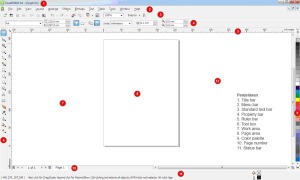
Interface / Tampilan Coreldraw
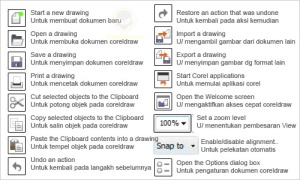 Peralatan untuk mendesain di CorelDraw semua terdapat pada tool
box (lihat interface pada point 6). Ada beberapa tool yang mempunyai
tombol flyout (panah kanan bawah) yang berisi beberapa tool lainnya.
Flyout selengkapnya ada pada gambar berikut:
Peralatan untuk mendesain di CorelDraw semua terdapat pada tool
box (lihat interface pada point 6). Ada beberapa tool yang mempunyai
tombol flyout (panah kanan bawah) yang berisi beberapa tool lainnya.
Flyout selengkapnya ada pada gambar berikut:
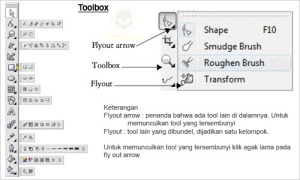
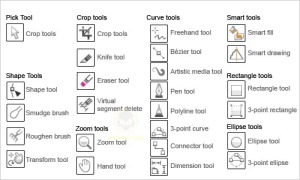 Penjelasan
Penjelasan
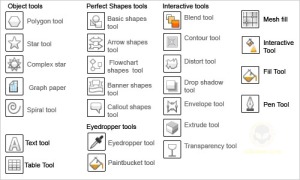 Penjelasan
Penjelasan
Object Tools
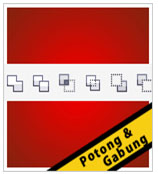 Ilmu
Grafis Memotong, Menggabung, dan Operasi Objek pada CorelDraw merupakan
tutorial penting dalam pengolah objek. Pada saat objek menumpuk kita
bisa mengoperasikan beberapa trik agar objek satu sama lainnya tidak
saling mempengaruhi. Atau terkadang kita berniat untuk menghilangkan
objek yang berada di atas objek lainnya atau juga kita berniat mengambil
sisa perpaduan antar objek dan lain sebagainya.
Ke semua operasi tersebut sering kita lihat pada operasi
matematika berupa himpunan dan semesta. Konsep kerjanya sama. Fasilitas
ini dalam CorelDraw dibagi menurut hasil objek yang diciptakan. Untuk
lebih mengenal operasi ini silakan lihat tutorial berikut
Ilmu
Grafis Memotong, Menggabung, dan Operasi Objek pada CorelDraw merupakan
tutorial penting dalam pengolah objek. Pada saat objek menumpuk kita
bisa mengoperasikan beberapa trik agar objek satu sama lainnya tidak
saling mempengaruhi. Atau terkadang kita berniat untuk menghilangkan
objek yang berada di atas objek lainnya atau juga kita berniat mengambil
sisa perpaduan antar objek dan lain sebagainya.
Ke semua operasi tersebut sering kita lihat pada operasi
matematika berupa himpunan dan semesta. Konsep kerjanya sama. Fasilitas
ini dalam CorelDraw dibagi menurut hasil objek yang diciptakan. Untuk
lebih mengenal operasi ini silakan lihat tutorial berikut
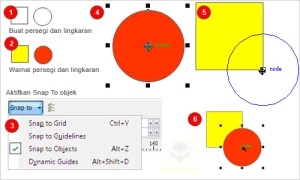 3. Pilih objek lingkaran menggunakan pick tool kemudian sambil
menekan tombol SHIFT klik objek persegi, sehingga keduanya terseleksi.
4. Property Bar berubah dan siap kita lakukan operasi objek.
3. Pilih objek lingkaran menggunakan pick tool kemudian sambil
menekan tombol SHIFT klik objek persegi, sehingga keduanya terseleksi.
4. Property Bar berubah dan siap kita lakukan operasi objek.
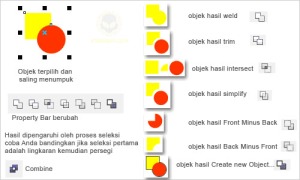
Penjelasan :
1. Klik tombol Start > Program > Corel Graphic Suite X4 > Corel Draw
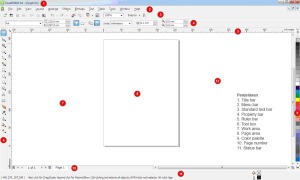
Interface / Tampilan Coreldraw
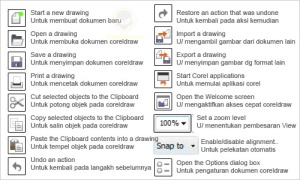 Peralatan untuk mendesain di CorelDraw semua terdapat pada tool
box (lihat interface pada point 6). Ada beberapa tool yang mempunyai
tombol flyout (panah kanan bawah) yang berisi beberapa tool lainnya.
Flyout selengkapnya ada pada gambar berikut:
Peralatan untuk mendesain di CorelDraw semua terdapat pada tool
box (lihat interface pada point 6). Ada beberapa tool yang mempunyai
tombol flyout (panah kanan bawah) yang berisi beberapa tool lainnya.
Flyout selengkapnya ada pada gambar berikut:
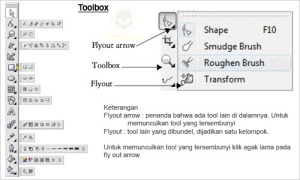
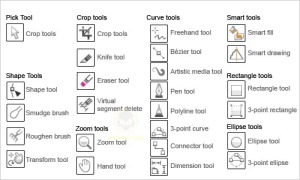 Penjelasan
Penjelasan
- Pick tool : Mengaktifkan obyek dan untuk melakukan editing dasar dari obyek. Misalnya scaling, rotating, skewing, resizing
- Shape Tool : Melakukan proses editing node pada shape( komponen garis dari obyek).
- Smudge Tool : Menggosok obyek sehingga merubah bentuk obyek yang digosok tersebut.
- Roughen Tool : Memberikan efek distorsi pada obyek.
- Transform Tool : Merotasi, membesarkan, mengecilkan, skewing image secara bebas.
- Crop Tool : Digunakan untuk menghapus objek diluar seleksi.
- Knife Tool : Pisau yang berfungsi untuk memotong obyek. Cara kerjanya persis seperti menggunakan pisau biasa.
- Eraser Tool : Menghapus bagian tertentu dari obyek.
- Virtual Segment delete tool : Menghapus segmen secara virtual
- Zoom Tool : Membesarkan atau mengecilkan tampilan area kerja di monitor.
- Hand Tool : Menggeser area kerja ke posisi tertentu.
- Freehand Tool : Membuat obyek berupa garis bebas.
- Bezier Tool : Membuat obyek garis dengan menentukan banyaknya node.
- Artistic Media Tool : Membuat obyek garis dengan berbagai bentuk yang artistik.
- Pen Tool : Membuat obyek kombinasi antara garis lurus dan garis lengkung secara langsung.
- Polyline Tool : Membuat obyek kombinasi garis lurus dan freehand secara langsung.
- 3-Point Tool : Membuat obyek garis dengan kurva 3 point.
- Connector Tool : Membuat obyek garis konektor secara interaktif
- Dimension Tool : Membuat obyek garis ukuran pada suatu obyek yang kita buat.
- Smart Fill : Untuk mewarna objek dan garis secara bersamaan sesuai dengan pengaturan.
- Smart Drawing : Membuat obyek garis secara bebas seperti freehand tool, namun dengan hasil yang lebih bagus.
- Rectangle Tool : Membuat obyek persegi panjang atau bujur sangkar.
- 3-Point Rectangle Tool : Membuat obyek persegi panjang atau bujur sangkar dengan kemiringan tertentu.
- Ellipse Tool : Membuat obyek lingkaran atau elips.
- 3-Point Ellipse Tool : Membuat obyek lingkaran atau elips dengan kemiringan tertentu.
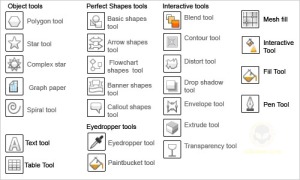 Penjelasan
PenjelasanObject Tools
- Polygon Tool : Membuat obyek segi banyak.
- Star Tool : Membuat obyek-obyek bintang.
- Complex Star Tool : Membuat obyek-obyek bintang sudut banyak.
- Graph Paper : Membuat obyek menyerupai tabel.
- Spiral Tool : Membuat obyek spiral.
- Text Tool : Membuat obyek teks.
- Table Tool : Membuat tabel.
- Basic Shapes Tool : Membuat obyek-obyek dasar.
- Arrow Shapes Tool : Membuat obyek-obyek anak panah.
- Flowchart Shapes Tool : Membuat obyek-obyek flowchart.
- Banner Shapes Tool : Membuat objek-objek banner.
- Callout Shapes Tool : Membuat obyek-obyek callout (objek isi teks pada komik).
- Eyedropper tool : Mengambil sampel warna dari suatu obyek.
- Paintbucket tool : Memberikan warna tertentu pada suatu obyek.
- Blend tool : Memberikan efek transformasi dari satu obyek ke obyek lain.
- Contour tool : Memberikan efek kontur pada obyek.
- Distort tool : Memberikan efek distorsi pada obyek.
- Drop shadow tool : Memberikan efek bayangan pada obyek.
- Envelope tool : Memberikan efek perubahan bentuk pada obyek.
- Extrude tool : Memberikan efek tiga dimensi pada obyek.
- Transparency tool : Memberikan efek transparansi warna pada obyek.
- Fill tool : Mewarna objek dengan macam-macam metode.
- Mesh fiil tool : Mewarna bidang pada objek.
- Outline color dialog : Memunculkan color outline tool.
- No outline : Menghilangkan outline.
- Hairline outline : Memberikan outlinedengan ukuran sangat kecil.
- ½ point outline : Memberikan ukuran outline½ poin.
- 1 point outline : Memberikan ukuran outline1 poin.
- 2 point outline : Memberikan ukuran outline2 poin.
- 8 point outline : Memberikan ukuran outline8 poin.
- 16 point outline : Memberikan ukuran outline16 poin.
- 24 point outline : Memberikan ukuran outline24 poin.
- Color docker window : Memunculkan color docker windowuntuk outline.
- Fill color dialog : Memunculkan kotak dialog warna isi.
- Fountine fill dialog : Memunculkan kotak dialog warna gradasi
- Pattern fill dialog : Memunculkan kotak dialog pola.
- Texture fill dialog : Memunculkan kotak dialog tekstur.
- Postscript fill dialog : Memunculkan kotak dialog postscript.
- No fill : Menghilangkan warna isi.
- Color docker dialog : Memunculkan color docker window untuk warna isi.
Property bar adalah fasilitas yang
disediakan untuk memunculkan fungsi-fungsi yang sering digunakan ketika
aktif pada salah satu alat gambar pada tool box. Isi dari property bar
akan menyesuaikan dengan salah satu alat yang sedang aktif pada tool
box. Pengaturan halaman bisa dilakukan melalui Property Bar pada saat
Pick Tool dan berikut ini adalah salah satu fungsi yang muncul pada
property bar ketika mengaktifkan text tool:
Pengaturan sebelum mendesain
Sebelum kita mulai mendesain, sebaiknya
kita atur dulu halaman yang akan kita gunakan. Pengaturan halaman
tersebut meliputi pemilihan jenis kertas, ukuran kertas, orientasi
kertas, satuan ukuran yang akan digunakan dan lain-lain. Klik Menu Tool > Options maka akan muncul window seperti berikut:
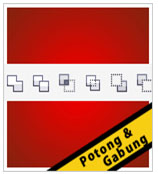 Ilmu
Grafis Memotong, Menggabung, dan Operasi Objek pada CorelDraw merupakan
tutorial penting dalam pengolah objek. Pada saat objek menumpuk kita
bisa mengoperasikan beberapa trik agar objek satu sama lainnya tidak
saling mempengaruhi. Atau terkadang kita berniat untuk menghilangkan
objek yang berada di atas objek lainnya atau juga kita berniat mengambil
sisa perpaduan antar objek dan lain sebagainya.
Ilmu
Grafis Memotong, Menggabung, dan Operasi Objek pada CorelDraw merupakan
tutorial penting dalam pengolah objek. Pada saat objek menumpuk kita
bisa mengoperasikan beberapa trik agar objek satu sama lainnya tidak
saling mempengaruhi. Atau terkadang kita berniat untuk menghilangkan
objek yang berada di atas objek lainnya atau juga kita berniat mengambil
sisa perpaduan antar objek dan lain sebagainya.Cara Memotong, Menggabung, dan Operasi Objek pada CorelDraw
1. Kita buat dulu objeknya. Objek pertama
adalah persegi dan objek kedua adalah lingkaran sempurna. Gunakan tool
Rectangle dan Ellipse tool untuk membuat kedua ojek tersebut, sambil
menekan tombol keyboard CTRL + klik dan drag via tool tersebut agar
objek menjadi benar-benar persegi dan lingkaran.
2. Warnai objek tersebut dengan warna merah untuk lingkaran dan kuning untuk persegi. Aktifkan snap to objek dan pindah posisi tengah lingkaran di unjung pojok bawah kanan persegi.
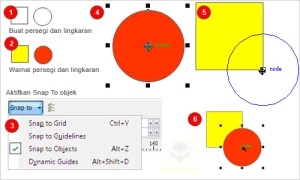 3. Pilih objek lingkaran menggunakan pick tool kemudian sambil
menekan tombol SHIFT klik objek persegi, sehingga keduanya terseleksi.
4. Property Bar berubah dan siap kita lakukan operasi objek.
3. Pilih objek lingkaran menggunakan pick tool kemudian sambil
menekan tombol SHIFT klik objek persegi, sehingga keduanya terseleksi.
4. Property Bar berubah dan siap kita lakukan operasi objek.
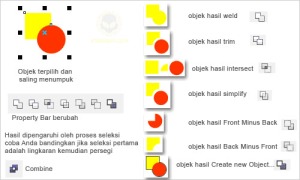
Penjelasan :
10 Macam Puasa Sunnah dan Keutamaanya
Dalam islam puasa di bagi menjadi dua yaitu puasa wajib dan puasa
sunnah. Contoh puasa wajib adalah puasa Ramadhan dan contoh puasa sunnah
adalah puasa senin kamis, puasa nabi daud, dll. Dibawah ini ada 10
macam puasa sunnah dan beberapa keutamaan masing-masingnya:
1. Puasa Enam Hari di Bulan Syawal
Baik dilakukan secara berturutan ataupun tidak. Keutamaan puasa ramadhan yang diiringi puasa Syawal ialah seperti orang yang berpuasa selama setahun (HR. Muslim).
2. Puasa Sepuluh Hari Pertama Bulan Dzulhijjah
Yang dimaksud adalah puasa di sembilan hari yang pertama dari bulan ini, tidak termasuk hari yang ke-10. Karena hari ke-10 adalah hari raya kurban dan diharomkan untuk berpuasa.
3. Puasa Hari Arofah
Yaitu puasa pada hari ke-9 bulan Dzuhijjah. Keutamaan: akan dihapuskan dosa-dosa pada tahun lalu dan dosa-dosa pada tahun yang akan datang (HR. Muslim). Yang dimaksud dengan dosa-dosa di sini adalah khusus untuk dosa-dosa kecil, karena dosa besar hanya bisa dihapus dengan jalan bertaubat.
4. Puasa Muharram
Yaitu puasa pada bulan Muharram terutama pada hari Assyura’. Keutamaannya adalah bahwa puasa di bulan ini adalah puasa yang paling utama setelah puasa bulan Romadhon (HR. Bukhori)
5. Puasa Assyura’
Hari Assyura’ adalah hari ke-10 dari bulan Muharram. Nabi sholallohu ‘alaihi wasssalam memerintahkan umatnya untuk berpuasa pada hari Assyura’ ini dan mengiringinya dengan puasa 1 hari sebelum atau sesudahnhya. Hal ini bertujuan untuk menyelisihi umat Yahudi dan Nasrani yang hanya berpuasa pada hari ke-10. Keutamaan: akan dihapus dosa-dosa (kecil) di tahun sebelumnya (HR. Muslim).
6. Puasa Sya’ban
Disunnahkan memperbanyak puasa pada bulan Sya’ban. Keutamaan: bulan ini adalah bulan di mana semua amal diangkat kepada Robb semesta alam (HR. An-Nasa’i & Abu Daud, hasan).
7. Puasa pada Bulan Harom (bulan yang dihormati)
Yaitu bulan Dzulqa’dah, Dzulhijjah, Muharrom, dan Rojab. Dianjurkan untuk memperbanyak amal ibadah pada bulan-bulan tersebut termasuk ibadah puasa.
8. Puasa Senin dan Kamis
Namun tidak ada kewajiban mengiringi puasa hari Senin dengan puasa hari Kamis atau sebaliknya. Keduanya merupakan hari di mana amal-amal hamba diangkat dan diperlihatkan kepada Alloh.
9. Puasa 3 Hari Setiap Bulan
Disunnahkan untuk melakukannya pada hari-hari putih (Ayyaamul Bidh) yaitu tanggal 13, 14, dan 15 setiap bulan. Sehingga tidaklah benar anggapan sebagian orang yang menganggap bahwa puasa pada harai putih adalah puasa dengan hanya memakan nasi putih, telur putih, air putih, dsb.
10. Puasa Dawud
Yaitu puasa sehari dan tidak puasa sehari. Kemudian puasa sehari dan tidak puasa sehari. Keutamaannya adalah karena puasa ini adalah puasa yang paling disukai oleh Alloh (HR. Bukhori-Muslim).
1. Puasa Enam Hari di Bulan Syawal
Baik dilakukan secara berturutan ataupun tidak. Keutamaan puasa ramadhan yang diiringi puasa Syawal ialah seperti orang yang berpuasa selama setahun (HR. Muslim).
2. Puasa Sepuluh Hari Pertama Bulan Dzulhijjah
Yang dimaksud adalah puasa di sembilan hari yang pertama dari bulan ini, tidak termasuk hari yang ke-10. Karena hari ke-10 adalah hari raya kurban dan diharomkan untuk berpuasa.
3. Puasa Hari Arofah
Yaitu puasa pada hari ke-9 bulan Dzuhijjah. Keutamaan: akan dihapuskan dosa-dosa pada tahun lalu dan dosa-dosa pada tahun yang akan datang (HR. Muslim). Yang dimaksud dengan dosa-dosa di sini adalah khusus untuk dosa-dosa kecil, karena dosa besar hanya bisa dihapus dengan jalan bertaubat.
4. Puasa Muharram
Yaitu puasa pada bulan Muharram terutama pada hari Assyura’. Keutamaannya adalah bahwa puasa di bulan ini adalah puasa yang paling utama setelah puasa bulan Romadhon (HR. Bukhori)
5. Puasa Assyura’
Hari Assyura’ adalah hari ke-10 dari bulan Muharram. Nabi sholallohu ‘alaihi wasssalam memerintahkan umatnya untuk berpuasa pada hari Assyura’ ini dan mengiringinya dengan puasa 1 hari sebelum atau sesudahnhya. Hal ini bertujuan untuk menyelisihi umat Yahudi dan Nasrani yang hanya berpuasa pada hari ke-10. Keutamaan: akan dihapus dosa-dosa (kecil) di tahun sebelumnya (HR. Muslim).
6. Puasa Sya’ban
Disunnahkan memperbanyak puasa pada bulan Sya’ban. Keutamaan: bulan ini adalah bulan di mana semua amal diangkat kepada Robb semesta alam (HR. An-Nasa’i & Abu Daud, hasan).
7. Puasa pada Bulan Harom (bulan yang dihormati)
Yaitu bulan Dzulqa’dah, Dzulhijjah, Muharrom, dan Rojab. Dianjurkan untuk memperbanyak amal ibadah pada bulan-bulan tersebut termasuk ibadah puasa.
8. Puasa Senin dan Kamis
Namun tidak ada kewajiban mengiringi puasa hari Senin dengan puasa hari Kamis atau sebaliknya. Keduanya merupakan hari di mana amal-amal hamba diangkat dan diperlihatkan kepada Alloh.
9. Puasa 3 Hari Setiap Bulan
Disunnahkan untuk melakukannya pada hari-hari putih (Ayyaamul Bidh) yaitu tanggal 13, 14, dan 15 setiap bulan. Sehingga tidaklah benar anggapan sebagian orang yang menganggap bahwa puasa pada harai putih adalah puasa dengan hanya memakan nasi putih, telur putih, air putih, dsb.
10. Puasa Dawud
Yaitu puasa sehari dan tidak puasa sehari. Kemudian puasa sehari dan tidak puasa sehari. Keutamaannya adalah karena puasa ini adalah puasa yang paling disukai oleh Alloh (HR. Bukhori-Muslim).
macam-macam puasa yang diharamkan dalam islam
Macam – Macam Puasa Yang di Haramkan
1. ‘Idain ( Idul Fitri dan Idul Adha )Nabi saw melarang umat islam puasa pada dua hari raya, baik idul fitri ( 1 Syawal ) maupun idul adha ( 10
Dzulhijjah ).
2. Hari Tasyrik ( tanggal 11, 12 da 13 Dzulhijjah )
Diharamkan puasa pada hari tasyrik.
3. Puasa Sepanjang Masa ( terus menerus )
Diharamkan melakukan puasa secara terus menerus sepanjang masa. Nabi saw bersabda :
” Tidaklah berarti puasa orang yang berpuasa sepanjang masa “. (diriwayatkan oleh Bukhari, Muslim dan Ahmad )
4. Mengkhususkan Puasa Pada Hari Jum’at
Larangan puasa dihari Jum’at bersifat nakruh. tapi bila sudah melakukan puasa sehari sebelumnya atau akan
melakukan puasa sehari sesudahnya maka hal itu diperbolehkan.
Nabi bersabda :
” Sesungguhnya hari jum’at itu adalah hari raya kalian, oleh karena itu janganlah kalian berpuasa sebelum atau
sesudahnya “. ( diriwayatkan oleh Bazzar ).
5. Puasa Istri Yang Tidak Mendapatkan Ijin Suami Kecuali Puasa Ramadhan
Seorang istri yang berpuasa sunnah padahal dia tidak mendapatkan ijin dari suaminya maka puasanya tidak sah dan hukumnya haram.
6. Puasa Dalam Keadaan Kepayahan dan Memaksakan Diri
Islam melarang berpuasa dalam keadaan kepayahan dan memaksakan diri.
7. Puasa Dengan Niat Dan Tujuan Yang Tidak Di Syariatkan
Puasa yang dilakukan dengan niat dan tujuan yang tidak disyari’atkan hukumnya haram, seperti mogok makan,
puasa ngebleng ( sehari semalam ), puasa untuk mencari kesaktian, diet yang membahayakan kesehatan.
macam-macam puasa sunnah
Macam-macam puasa Sunnah yang telah dituntunkan dalam hadits-hadits Rosulullah SAW adalah sebagai berikut :
1. Puasa Senin-kamis
2. Puasa Daud
3. Puasa Arafah
4. Puasa syawal (6 hari)
5. Puasa pada 10 hari pertama bulan Dzulhijjah
6. Puasa di bulan Sa’ban
7. Puasa Ayyamul Bidh
8. Puasa di bulan Muharram
9. Puasa ‘asyura dan Tasu’a
10. Puasa bagi yang masih bujang (belum menikah)
Dari sekian banyak macam puasa Sunnah, masing masing mempunyai manfaat/hikmah dan waktu pelaksanaannya yang telah ditentukan, yaitu Puasa Senin kamis dilakukan pada setiap hari Senin dan Kamis, manfaatnya adalah menambah Derajat kemuliaan kita. Puasa Daud dilakukan selang seling sehari puasa sehari tidak dan seterusnya dg konsisten kecuali hari tasyrik 11,12,13,14 dzulhijjah dan 2 hari raya (id fitri dan id adha) Puasa Arafah dilakukan bagi muslim yang sedang tidak wukuf di Arafah tanggal 9 Dzulhijjah Puasa syawal dilakukan selama bulan syawal setelah ramadhan sejumlah 6 hari, boleh berurutan ataupun tidak. Puasa pada 10 hari pertama bulan Dzulhijjah (pas tanggal 10 tidak puasa karena pas id Adha) Puasa di bulan Sa’ban selama bulan sa’ban (tidak dibatasi jumlahnya)
Puasa Ayyamul bidh dilakukan berurutan pada tiap tanggal 13,14,15 kecuali pas hari tasyrik. Puasa di bulan Muharram dilakukan sepanjang bulan muharram (tidak dibatasi jumlahnya) Puasa ‘asyura dan Tasu’a, untuk puasa ‘asyura dilakukan pada tanggal 10 muharram sedangkan tasu’a dilakukan tanggal 9 dan 11 muharram. Puasa bagi yang masih bujang (belum menikah) dilakukan bagi mereka yang mempunyai syahwat yang tinggi namun belum menikah, bermanfaat untuk meredam gejolak syahwat asalkan puasa dilakukan diluar hari yang diharamkan untuk puasa.
1. Puasa Senin-kamis
2. Puasa Daud
3. Puasa Arafah
4. Puasa syawal (6 hari)
5. Puasa pada 10 hari pertama bulan Dzulhijjah
6. Puasa di bulan Sa’ban
7. Puasa Ayyamul Bidh
8. Puasa di bulan Muharram
9. Puasa ‘asyura dan Tasu’a
10. Puasa bagi yang masih bujang (belum menikah)
Dari sekian banyak macam puasa Sunnah, masing masing mempunyai manfaat/hikmah dan waktu pelaksanaannya yang telah ditentukan, yaitu Puasa Senin kamis dilakukan pada setiap hari Senin dan Kamis, manfaatnya adalah menambah Derajat kemuliaan kita. Puasa Daud dilakukan selang seling sehari puasa sehari tidak dan seterusnya dg konsisten kecuali hari tasyrik 11,12,13,14 dzulhijjah dan 2 hari raya (id fitri dan id adha) Puasa Arafah dilakukan bagi muslim yang sedang tidak wukuf di Arafah tanggal 9 Dzulhijjah Puasa syawal dilakukan selama bulan syawal setelah ramadhan sejumlah 6 hari, boleh berurutan ataupun tidak. Puasa pada 10 hari pertama bulan Dzulhijjah (pas tanggal 10 tidak puasa karena pas id Adha) Puasa di bulan Sa’ban selama bulan sa’ban (tidak dibatasi jumlahnya)
Puasa Ayyamul bidh dilakukan berurutan pada tiap tanggal 13,14,15 kecuali pas hari tasyrik. Puasa di bulan Muharram dilakukan sepanjang bulan muharram (tidak dibatasi jumlahnya) Puasa ‘asyura dan Tasu’a, untuk puasa ‘asyura dilakukan pada tanggal 10 muharram sedangkan tasu’a dilakukan tanggal 9 dan 11 muharram. Puasa bagi yang masih bujang (belum menikah) dilakukan bagi mereka yang mempunyai syahwat yang tinggi namun belum menikah, bermanfaat untuk meredam gejolak syahwat asalkan puasa dilakukan diluar hari yang diharamkan untuk puasa.
Minggu, 06 Januari 2013
laporan prakerin
PRAKERIN (PRAKTEK KERJA INDUSTRI)
INSTALASI DAN PERAWATAN PC
DI SUSUN
O
L
E
H
:
Nama : EVIE NIRFAYANI
Nis :
10211036
Bidang
Keahlian : Teknologi Informasi dan
Komunikasi
Program
Keahlian : Teknik Komputer Jaringan
SMK PEPABRI BULUKUMBA
TAHUN PELAJARAN 2012/2013
Jln jend ahmad yani Kab.Bulukumba Tel/Fax(0413) 81586
Halaman
Judul……………………………………………………………i
Lembar
pengesahan……………………………………………………..ii
Kata
pengantar………………………………………………………......iii
Daftar isi……………………………………………………………………iv
BAB. I PENDAHULUAN
A.
Latar belakang
1.1.
Pengertian Praktik Industri........……….……….
1.2.
Tujuan Praktik
Industri………………..…………
1.3.
Waktu dan
Tempat Pelaksanaan...…………...
1.4.
Rumusan Masalah…………..……………………..
BAB. II PEMBAHASAN
1.
Instal windows
XP…………………………………………….
2.
Instal windows
7………………………………………………
3.
Instal windows
8...........................................................
4.
Merakit PC
selik beluk komputer………..……………...
BAB. III PENUTUP
III.1 Saran dan
Kesimpulan...............................................
III.2 Daftar pustaka………………………………………………..
Laporan ini di susun untuk melengkapi salah satu syarat atau
bukti bahwa telah melaksanakan,”Praktek KerjaIndustri yang diadakan oleh
sekolah SMK PEPABRI BULUKUMBA”
1.
Praktek Kerja Industri telah
dilakssanakan pada Perusahaan/ Industri
“AMALIA UTAMA COMPUTER”
Jl.Bandeng no.9 BULUKUMBA
2.
Waktu dan tempat : 07 November s/d
Desember 2012
Selama : 2 Bulan
OLEH :
EVIE NIRFAYANI
Nis : 10211036
MENGETAHUI
:
Ketua Program Keahlian Varifikator/DU/DI
Teknik Komputer dan Jaringan
Muh Yusran S.kom Ahmad
Ashari
Guru
pembimbing Guru Pembimbing
Suardi Rezki
Kepala SMK
PEPABRI BULUKUMBA
Drs Muh. Amin.S
Nip : 195305071986031007
Puji
syukur penulis panjatkan ke Hadirat Tuhan Yang Maha Esa atas petunjuk, rahmat,
dan hidayah_Nya penulis dapat menyelesaikan laporan Pelaksanaan Kerja Industri
tanpa ada halangan apapun sesuai dengan waktuyang tekah ditentukan. Laporan ini
disusun berdasarkan pengalaman dan ilmmu yang saya peroleh selama melaksanakan
Praktek Kerja Industri(PRAKERIN).
Penulis menyadari bahwa laporan ini tidak akan tersusun dengan
baik tanpa adanya bantuan dari pihak-pihak terkait. Oleh karena itu, pada
kesempatan ini tidak lupa juga penulis mengucapkan banyak terima kasih kepada
semua pihak yang telan membantu penulis
dalamPRAKERIN maupun dalam penulis menyusun laporan ini, antara lain: Ucapan
terima kasih yang sebesar-besarnya penulis sampaikan kepada:
1.
Bapak Drs.M.Amin.S,
selaku kepala sekolah
SMK PEPABRI BULUKUMBA
2.
Bapak Muh. YusraN S.kom, selaku
ketua program keahlian
Teknik Komputer Jaringan
SMK PEPABRI BULUKUMBA
3.
Bapak Suardi,
selaku guru pembimbing
4.
Bapak Rezki,
selaku guru pembimbing
5.
Bapak
Ahmad Ashari, selaku pimpinan AMALIA UTAMA
COMPUTER yang bersedia
menerima penulis untuk melaksanakan Praktek Kerja
Industri(PRAKERIN) dan membimbing
penilis
6.
Bapak dan
ibu guru SMKN 3 Bulukumba yang
telah memberikan bimbingan.
Penulis
sadar bahwa laporan
ini masih jauh dari sempurnah, oleh Karena
itu kritik dan
saran yang sangat membangun penulis
harapkan, demi kesempurnaan laporan
ini.
Bulukumba, Januari
2013
Penyusun
Evie
nirfayani
BAB
I PENDAHULUAN
1. Latar Belakang
Pada dasarnya, Pendidikan dengan
Sistem Ganda ( PSG ) adalah bentuk penyelenggaraanPendidikan Sekolah Menengah
Kejuruan ( SMK ) dengan Dunia Usaha / Dunia Industri ( DU /DI ), evaluasi
keberhasilan siswa sampai dengan pemasaran tamatan.Programpendidikan dan
pelatihan PSG memuat aspek – aspek pendidikan.
1.1.
Pengertian Praktik Industri
Praktik Kerja Industri adalah Praktik
Keahlian Produktif yang dilaksanakan di Industri, berbentuk penerapan ilmu –
ilmu yang telah diberikan di sekolah dengan mengerjakan pekerjaan produksi atau
jasa( pekerjaan yang sesungguhnya) di Industri / Perusahaan.
1.2. Tujuan Praktik Industri
Pelaksanaan Praktik Industri merupakan
salah satu upaya mencapai tujuan penyelenggaraan PSG, yaitu :
1.
Menghasilkan
tenaga kerja yang memilikikeahlian profesional, yaitu tenaga kerja yangmemiliki
tingkat pengetahuan, keterampilan, dan etos kerja yang sesuai dengan
tuntutanlapangan kerja.
2.
Memperkokoh
keterkaitandan kesepadanan ( link and match ) antara sekolah dengandunia kerja.
3.
Meningkatkan efisiensi proses pendidikan dan pelatihan tenaga kerja
4. Memberi pengakuan dan penghargaan
terhadap pengalaman kerja sebagai bagian dari proses pendidikan.
1.3. waktu
dan Tempat Pelaksanaan
Adapun
waktu untuk melaksanakan
Pendidikan Sistem Ganda
( PSG ) adalah mulai
dari tanggal 13
Juli s/d 03
November 2012 bertempat
di AMALIA UTAMA
COMPUTER jalan Bandeng
No.9 Bulukumba.
1.4. Rumusan Masalh
1. Apakah
Windows XP dapat
di gunakan sebagai
standarisasi pembelajaran yang
dipakai oleh sekolah-sekolah dan
perguruan tinggi ?
2. Apakah yang
dimaksud OS Windows 7 ?
3.
Apakah itu computer ?
BAB II PEMBAHASAN
1.
Instalasi
Windows XP
Windows XP
adalah salah satu system
pengoprasian (Operating System)
yang paling banyak dipakai sampai
saat ini karena
selain kemudahan dalam
pemakaiannya Windows XP
digunakan sebagai standarisasi
pembelajaran yang dipakai
oleh sekolah-sekolahan dan
perguruan tinggi pada
umumnya.
Untuk melakukan
penginstalan windows xp
diperlikan ketelitian dan kesabaran
dalam prosesnya karena
memerlukan waktu yang
lumayan lama.
Ada beberapa
jenis windows xp
diantaranya windows xp
professional, Home Edition,
Media Center Edition,
Tablet PC Edition,
Starter Edition, Professional
x64 Edition, Professional
64-bit Edition For
Itaniaum.
Breikut
langkah-langkah yang mudah
dan lengkap cara
menginstal window xp :
1. Siapkan CD WIDOWS XP
2. Siapkan CD DRIVER
MOTHERBOARD
3. Atur Bios
terlebih dahulu agar
prioritas bootingnya dimulai
dari CD(DVD)-ROM,caranya:
a. Masuk ke BIOS
dengan menekan tombol
Del, atau F1, atau
juga F2.
Pilih
menu Advanced setting,
kemudian carilah’Boot Prioriti’
atau yang sejenis.
3
b. Ubah pengaturannya , aagr
CDROM jadi urutan
pertama kemungkinan pilihan
ini ada 2
jenis
·
Menu ‘first boot
priority ‘,scond boot priority’ dll;
Aturlah ‘first boot priority’
ke ‘CDROM’ dengan menekan
tombol PgDn/Pgup (page Down/Up) atau
+/-, atur juga ‘scod
boot priority’nya ke HDD0/HDD1.
·
Jika
menunya ‘boot priority’: atur ke ‘CDROM,C,A’CDROM,A,
c. Dengan menekan
tombol PgDn/Up.
4. Tunggu beberapa
saat sampai muncul
tulisan “press any key to
boot from CD”
Seperti
tampilan seperti gambar
di bawah ini
5. Tekan ENTER atau
sembarang tombol, lalu
proses instalasi akan
mengecek hardware computer,
kemudain akan muncul
tulisan “widows setup”
seperti gambar di bawah
ini
6. Lalu file-file
di dalm cd
akan di load ke dalam
computer, kemudian akan
muncul tampilan “welcome
to setup” seperti
gambar di bawah ini
7. Tekan
“ENTER” untuk menginstal
windows xp, “R” untuk
repair system windows
yang sebelumnya pernah terinstal,”F3” untuk
keluar dari proses
instalasi, lalu akan
muncul (End User
Licese Aggrement) seperti
gambar di bawah ini
8. Tekan
“F8” kemudian proses
instalasi akan mencari
dan membaca partisi
Hardisk, seperi gambar
di bawah ini :
9. Tekan
“ENTER” untuk langsung
menginstal windows.”C” untuk
membuat ppartisi hardisk,
kapasitas partisi sesuai
dengan kebutuhan , dalam satuan
MB, selanjutnya jika anda
membuat partisi dengan
menekan tombol “C” , maka
akan muncul gambar
seperti di bawah ini
10. Kemudian
tuliskan kapasitas partisi
yang ingin dibuat,
seperti terlihat pada
gambar diatas, sebagai
contoh, misalkan kapasitas
hardisk 40 GB,
jika ingin membagi
dua, maka tuliskan
20000, jangan 20, karena
pasti satuanya MB,
tentunya mengerti kan…??
Cat” 1 GB = 1000 MB
11. Kemudian tekan “ENTER”
maka akan muncul
gambar seperti dibawah
ini.
12. Kemudian pilih “format the
partition using the
NTFS file system (Quick)” atau “format the
partition using the
file system (Quick)” lalu
tekan “ENTER” maka
akan muncul layar
seperti gambar di bawah
ini :
13. Kemudian arahkan
pointer pada posisi”unpartitioned”
, lalu
tekan”C” maka akan
muncul seperti gambar
sebelumnya, dalam hal
ini layar yang
akan muncul seperti
gambar sebelumnya menunjukkan
sisa partisi yang
telah dibagi, jika
ingin membagi 2
partisi saja maka
langsung tekan “ENTER” tapi
jika ingin mempartisi
lagi sisa hardisknya
maka tinggal di bagi
lagi , seperti langkah-langkah sebelumnya.
Setelah
selesai partisi ketika
anda menekan “ENTER”
seperti yang di jelaskan
di atas, setelah
itu arahkan pointer
di posisi C:
partition 1 [new Raw], tetepi biasanya
sudah berada di posisi
terssebut, kemudian tekan
“ENTER” untuk proses
instalasi windows, kemudian
akan muncul proses
format seperti gambar
di bawah ini
14. Setelah selesai
format, kemudian windows
akan, menyalin file
untuk proses instalasi,
seperti gambar di bawah
ini
15. Setelah proses
penyalinan selesai, secara
otomatis computer akan
melakukan restar seperti
gambar di bawah
ini, dalam hal
ini untuk mempercepat
proses restar, bisa
langsung menekan “ENTER”
16. Setelah itu
akan muncul loading
windows seperti gambar
di bawah ini
17. Selanjutnya proses
instalasi windows di
mulai 1…2…3…GOoo muncul
layar seperti gambar
di bawah ini
18. Selanjutnya tinggal
menunggu, maka akan
muncul seperti gambar
dibawah inni
19. Langsung klik”NEXT”
maka akan muncul
seperti gambar di bawah
ini
20. Isi nama
dan organisasinya, lalu
tekan “NEXT” kemudian akan
muncul layar seperti
gambar di bawah ini :
21. Masukkan serial
numbernya, kemudian tekan “NEXT”
selanjutnya akan muncul
layar administrator. Lalu tekan “NEXT”
maka muncul layar
Date and Time
Setting seperti gambar
di bawah ini :
22. Masukkan settingan
jam dan tanggal ,
tentukan juga time
zone anda, untuk
Jakarta : pilih GMT+7 klik “Next”
setelah proses instalasi
windows dan lanjutkan,
seperti gambar di bawah
ini :
23. Silahkan menunggu
lumayan lama, sampai
muncul layar seperti
gambar di bawah
ini :
24. Selanjutnya akan
muncul layar work
group or computer
domain, seperti gambar
di bawah ini
25. Jika
computer terhubung dengan
sebuah domain, maka
isikan nama domainnya,
tapi jika computer
stand alone, maka
pilih radio buttom
yang paling atas,
lalu tekan “Next”.
26. Selanjutnya akan
muncul diplay setting,
seperti gambar di
bawah ini, klik “OK”,
27. Kemudian windows
akan mendeteksi tampilan
optimal dari PC,
terlihat pada gambar
di bawah ini :
28. Proses instalasi
hampir selesai, selanjutnya
akan muncul loading
jendela windows seperti
gambar di bawah ini
29. Selanjutnya akan
di bawa masuk ke dalam
windows untuk pertama
kalinya seperti terlihat
pada gambar di bawah
ini, lalu tekan”Next”
30. Selanjutnya akan
muncul layar “Help
Protect You Up”,
seperti gambar di bawah
ini
31. Kemudian
computer akan mengecek
koneksi ke internet, seperti
terlihat pada gambar
di bawah ini
32. Kemudian
akan muncul pilihan
aktivasi windows, seperti
gambar di bawah ini,
lalu tekan “Next”
33. Setelah
itu akan muncul
tampilan seperi gambar
di bawah ini yang
menunjukan pilihan untuk
menambah pengguna computer, masukkan beberapa
pengguna yang akan
mengakses computer, namun
jika satu akun
sudah cukup, atau
menginstal computer untuk
dipakai begantian, cukup
masukkan satu user
kemudian klik “Next”.
34. Porses
instalasi windows selesai,
kemudian akan muncul
layar seperti gambar
di bawah ini, klik “finis”,
maka proses instalasi
selesai….
35. Selesailah
sudah semua…kemudian perlahan
masuk ke windowsnya seperti
terlihat pada gambar
di bawah ini :
36. Kemudian
tinggal menginstal CD
Driver Motherboard, dan
perangkat pendukung lainnya.
2.Instalasi Widows
Seven ( 7 )
Operating Sistem Windows
7 merupakan salah
satu dari beberapa
produk microsoft yang
pada saat ini lagi
booming, paling banyak
penggunanya.
Cara instalasi OS
Windows 7 ini
sedikit berbeda dengan
Operating System yang lain.
Berikut ini adalah
beberapa tahap cara
install widows 7
secsrs lengkap,:
1.
Pastikan dari
BIOS booting komputer
di setting untuk
DVD
2.
Masukkan DVD
windows 7
3.
Tekan sembarang
tombol saat muncul
boot from cd
or dvd
4.
Akan
terlihat gambar seperti
di bawah ini :
5.
Ppilihlah Indonesia
pada Laguage, time,
currency, and location
6.
Tekan tombol
Install now
7.
Tunggulah beberapa
saat proses ini
8.
Centang pada
I accept the license
terms sebagai persetujuan penggunaan Windows
7 kemudian klik
next
9.
Karren sedang
melakukan clen install
mak pilih saja
custom (advance) untuk
memeilih di drive
mana windows 7
akan di instal.
10.
Ditahap ini
lakukan partisi atau
membagi Hardisk kedalam
beberapa driv, dioman
nanti untuk windows
berada pada drive (C)
dan sisanya (D)
untuk penyimpanan data
nantinya. Atau jika
mau partisi setelah
instalasi windows 7
langsung klik “Next”.
11.
Tunggulah proses
ini beberapa saat
12.
Secara otomatis
windows akan restart
13.
Setelah restar
akan muncul gambar
berikut ini
14.
Tunggulah proses
Setting up the
services hanya beberapa
saat
15.
Instalasi akan
dilanjutkan secara otomatis
16.
Masukkan nama
User dan nama
komputer
17.
Jika perlu
password ketik passwordnya
2 kali atau
kosongkan jika tidak
ingin mempassword user
18.
Masukkan product
key serial number
windows 7
19.
Pilih level
proteksi keamanan dari
microsoft
20.
atur zona waktu
(untuk Indonesia +7
dari GMT)
21. Selamat, windows 7
siap digunakan
3 . Isntalasi windows
8
- Boot komputer anda dengan media instalasi windows 8 Developer.
- Mungkin butuh beberapa menit untuk memuat file-file, dan kemudian akan membawa Anda ke layar instalasi. Pilih pilihan yang sesuai dan klik Next.
- Sekarang klik pada “Install Now” untuk melanjutkan
- centang “Accept the terms and conditions” dan kemudian klik “Next”.
- Disini kita bisa memilih opsi apakah ingin meng-upgrade windows kita ke windows 8 Edisi Developer atau ingin melakukan instalasi bersih. Pilih Custom (Advanced) untuk melanjutkan instalasi bersih.
- Pada layar ini Anda dapat memilih drive yang ingin Anda instal, di sini kita memiliki kemampuan untuk mengelola disk, format, membuat partisi dll Jika Anda berencana untuk men-setup Dual boot maka Anda dapat memilih drive yang berbeda. Setelah Anda mengkonfigurasi drive klik “Next”
- Itu saja sekarang akan dimulai proses instalasi, tunggu sampai selesai yang mengambil waktu 10 menit sampai 1 jam tergantung pada konfigurasi Hardware.
- Setelah itu menyelesaikan instalasi Komputer Anda akan reboot dan akan mempersiapkan pengaturan2. Jadi silahkan menunggu beberapa saat.
- Sekarang akan membawa Anda untuk mempersonalisasi pengaturan desktop Anda. Silahkan pilih “Express settings” yang pada layarnya tertera keterangan tentang apa saja settingan akan dilakukan.
- Tidak seperti sistem operasi lain, pada Windows 8 Anda dapat login menggunakan account Windows Live. Jadi, Anda dapat memasukkan informasi account Windows Live Anda.
Jika tidak ingin menggunakan metode login ini, silahkan klik pada “I don’t want to log in with a Windows Live ID”.
Anda dapat memilih “Local account” untuk membuat Username dan Password untuk login ke Windows Anda.
Setelah semua informasi telah dimasukkan, klik “Next”.
- Sekarang Windows akan mengkonfigurasi pengaturan Anda
Selamat! Anda sekarang telah berhasil
menginstal Windows 8 edisi Pengembang di komputer Anda
3. Merakit PC Seluk
Beluk Komputer
1). Apa itu Komputer ?
Kata komputer berasal dari bahasa Latin
yaitu Computare yang artinya menghitung. Dalam bahasa Inggris disebut to
compute. Secara definisi komputer diterjemahkan sebagai sekumpulan alat
elektronik yang saling bekerja sama, dapat menerima data (input), mengolah data
(proses) dan memberikan informasi (output) serta terkoordinasi dibawah kontrol
program yang tersimpan di memorinya.
Input Device, adalah perangkat-perangkat keras komputer yang
berfungsi untuk memasukkan data ke dalam memori komputer, seperti keyboard,
mouse, joystick dan lain-lain.
Prosesor, adalah perangkat utama
komputeryang mengelola seluruh aktifitas komputer itu sendiri. Prosesor terdiri
dari dua bagian utama, yaitu ;
*Control Unit (CU),
merupakan komponen utama prosesor yang mengontrol semua perangkat yang
terpasang pada komputer, mulai dari input device sampai output device.
*Arithmetic Logic Unit
(ALU), merupakan bagian dari prosesor yang khusus mengolah data aritmatika
(menambah, mengurang dll) serta data logika (perbandingan).
*Memori adalah media
penyimpan data pada komputer. Memori ini terbagi atas dua macam, yaitu ;
*Read Only Memory
(ROM), yaitu memori yang hanya bisa dibaca saja, tidak dapat dirubah dan
dihapus dan sudah diisi oleh pabrik
pembuat komputer. Isi ROM diperlukan
pada saat komputer dihidupkan. Perintah yang ada pada ROM sebagian akan
dipindahkan ke RAM. Perintah yang ada di ROM antara lain adalah perintah untuk
membaca sistem operasi dari disk, perintah untuk mencek semua peralatan yang
ada di unit sistem dan perintah untuk menampilkan pesan di layar. Isi ROM tidak
akan hilang 26
Meskipun tidak ada
aliran listrik. Tapi pada saat sekarang ini ROM telah mengalami perkembangan
dan banyak macamnya, ;
a.
PROM (Programable ROM), yaitu ROM yang bisa kita program
kembali dengan catatan hanya boleh satu kali perubahan setelah itu tidak dapat
lagi diprogram.
b.
b. RPROM
(Re-Programable ROM), merupakan perkembangan dari versi PROM dimana kita dapat
melakukan perubahan berulangkali sesuai dengan yang diinginkan.
c.
c. EPROM (Erasable
Program ROM), merupakan ROM yang dapat kita hapus dan program kembali, tapi
cara penghapusannya dengan menggunakan sinar ultraviolet.
d.
d. EEPROM
(Electrically Erasable Program ROM), perkembangan mutakhir dari ROM dimana kita
dapat mengubah dan menghapus program ROM dengan menggunakan teknik elektrik.
EEPROM ini merupakan jenis yang paling banyak digunakan saat ini.
Random Access Memori (RAM), dari namanya
kita dapat artikan bahwa RAM adalah memori yang dapat diakses secara random.
RAM berfungsi untuk menyimpan program yang kita olah untuk sementara waktu
(power on) jika komputer kita matikan, maka seluruh data yang tersimpan dalam RAM
akan hilang. Tujuan dari RAM ini adalah mempercepat pemroses data pada
komputer.
Agar data yang kita buat tidak dapat
hilang pada saat komputer dimatikan, maka diperlukan media penyimpanan
eksternal, seperti Disket, Harddisk, PCMCIA card dan lain-lain.
Output Device, adalah perangkat komputer
yang berguna untuk menghasilkan keluaran, apakah itu ke kertas (hardcopy), ke
layar monitor (softcopy) atau keluaran berupa suara. Contohnya printer,
speaker, plotter, monitor dan banyak yang lainnya. Dari penjelasan diatas dapat
kita simpulkan bahwa prinsip kerja komputer tersebut diawali memasukan data
dari perangkat input, lalu data tersebut diolah sedemikian rupa oleh CPU sesuai
yang kita inginkan dan data yang telah diolah tadi disimpan dalam
27
memori komputer atau disk. Data yang disimpan
dapat kita lihat hasilnya melalui perangkat keluaran.
2). Komponen-Komponen Komputer
terdiri dari tiga komponen utama yang tidak dapat dipisahkan, yaitu ;
a. Hardware (perangkat keras), merupakan
peralatan fisik dari komputer yang dapat kita lihat dan rasakan.
b. Input/Output Device (I/O Device)
Terdiri dari perangkat masukan dan
keluaran, seperti keyboard dan printer. (lihat sub menu periferal) Storage
Device (perangkat penyimpanan) Merupakan media untuk menyimpan data seperti
disket harddisk, CD-I,dll.
c.
Monitor /Screen
Monitor merupakan sarana untuk menampilkan
apa yang kita ketikkan pada papan keyboard setelah diolah oleh prosesor.
Monitor disebut juga dengan Visual Display Unit (VDU).
d.
Casing Unit
Casing unit adalah tempat dari semua
peralatan komputer, baik itu motherboard, card, peripheral lain dan Central
Procesing Unit (CPU). Casing unit ini disebut juga dengan System Unit.
e.
Central Procesing Unit (CPU)
Central Procesing Unit
adalah salah satu bagian komputer yang paling penting, karena jenis prosesor
menentukan pula jenis komputer. Baik tidaknya suatu komputer, jenis komputer,
harga komputer, ditentukan terutama oleh jenis prosesornya. Semakin canggih
prosesor komputer, maka kemampuannya akan semakin baik dan biasanya harganya
akan semakin mahal.
f.
Software (perangkat lunak), merupakan program-program komputer
yang berguna untuk
menjalankan suatu pekerjaan sesuai dengan yang dikehendaki. Program tersebut
ditulis dengan bahasa khusus yang dimengerti oleh komputer. Software terdiri
dari beberapa jenis, yaitu ; 28
a.
Sistem Operasi, seperti DOS, Unix, Novell, OS/2, Windows,
dll.
Adalah software yang
berfungsi untuk mengaktifkan seluruh perangkat yang terpasang pada komputer
sehingga masing-masingnya dapat saling berkomunikasi. Tanpa ada sistem operasi
maka komputer tak dapat difungsikan sama sekali.
b.
Program Utility, seperti Norton Utility, Scandisk, PC Tools,
dll.
Program utility
berfungsi untuk membantu atau mengisi kekurangan/kelemahan dari system operasi,
misalnya PC Tools dapat melakukan perintah format sebagaimana DOS, tapi PC
Tools mampu memberikan keterang dan animasi yang bagus dalam proses
pemformatan. File yang telah dihapus oleh DOS tidak dapat dikembalikan lagi tapi dengan program bantu hal ini dapat
dilakukan.
c.
Program Aplikasi, seperti GL, MYOB, Payroll, dll.
Merupakan program yang
khusus melakukan suatu pekerjaan tertentu, seperti program gaji pada suatu
perusahaan. Maka program ini hanya digunakan oleh bagian keuangan saja tidak
dapat digunakan oleh departemen yang lain. Biasanya program aplikasi ini dibuat
oleh seorang programmer komputer sesuai dengan permintaan/kebutuhan
seseorang/lembaga/perusahaan guna keperluan interennya.
d.
Program Paket, seperti MS-Word, MS-Excel, Lotus 125, dll
Adalah program yang disusun sedemikian rupa
sehingga dapat digunakan oleh banyak orang dengan berbagai kepentingan. Seperti
MS-Word, dapat digunakan oleh departemen keuangan untuk membuat nota, atau
bagian administrasi untuk membuat surat penawaran dan lain sebagainya.
e.
Bahasa Pemrograman, Pascal, Fortran, Clipper, dBase, dll.
Merupakan software
yang khusus digunakan untuk membuat program komputer, apakah itu sistem
operasi, program paket dll
BAB III PENUTUP
SARAN DAN KESIMPULAN
A.
Saran
Dari uraian
di atas dapat disimpulkan
sebagai berikut bahwa :
-
Perlunya pelatihan
diadakan terhadap operator
yang akan menggunakan
komputer ini, dan diperlukan
juga pemahaman pada bagian instaslasi
dan perbaikan PC.
-
Praktek sebaiknya
dilakukan setiap minggu
agar mudah dan cepat dipahami oleh siswa.
B.
Kesimpulan
Dengan proses penginstalan
dan perbaikan PC
ini, maka dapat
disimpulkan perubahan-perubahan yang
terjadi didalam komputer
ini yaitu :
-
Adanya perubahan
pada komputer yang
digunakan.
-
Perubahan pada windows
dan PC menjadi lebih
baik dan cepat.
-
Kemampuan dan
mengenai loading dapat
diperoleh lebih cepat
dan juga setiap
saat.
DAFTAR PUSTAKA
Hartono,Slamet Tri . 2010 . Keterampilah Komputer
dan Pengelolaan Informasi.
Klaten : viva Pakarindo
Drs. Mardi,dkk 2004 Keterampilan
Merakit Komputer
http://www.youtube.com/watch?v=srOoGhm-jcI&feature=related
Langganan:
Komentar (Atom)